История обработки текстов
Самые ранние текстовые процессоры были автономными машинами, похожими на электрические пишущие машинки, которые дебютировали в 1960-х годах. Большое преимущество этих ранних машин перед использованием пишущей машинки заключалось в том, что вы могли вносить изменения, не перепечатывая весь документ. Со временем устройства приобрели более продвинутые функции, такие как возможность сохранять документы на диске, сложные параметры форматирования и проверка орфографии.
Хотя до сих пор используются отдельные текстовые процессоры, обработка текстов начала переходить на персональные компьютеры в 1980-х годах. В первые годы существования ПК текстовый процессор под названием WordPerfect стал одним из наиболее широко используемых приложений любого рода. Со временем, однако, что вы видите , что вы получаете ( WYSIWYG ) Текстовые процессоры , которые показали пользователям именно то , что будет печатать на своих заключительных документов стал более популярным. один из тех текстовых процессоров WYSISWG, Microsoft Word, стал доминирующим в 1990-х годах.
С появлением облачных вычислений в 2000-х годах обработка текстов снова изменилась. Облако позволило пользователям выполнять свою текстовую обработку через приложение на основе браузера. Хотя этим облачным текстовым процессорам не хватало расширенной функциональности программного обеспечения, установленного на устройстве, они позволяли пользователям хранить свои документы в удаленном центре обработки данных и получать к ним доступ с любого подключенного к Интернету ПК или мобильного устройства. Они также облегчили географически разделенным группам людей работать вместе над одним и тем же документом. Многие пользователи обнаружили, что облачные текстовые процессоры предлагают достаточно функций для удовлетворения их потребностей, а также обеспечивают большее удобство, мобильность и поддержку совместной работы.
Обзор текстового процессора Word
В текстовом редакторе вы видите чистый белый лист, как показано ниже. Текст добавляется в область документа и после вставки форматируется или настраивается по вашему усмотрению. Ниже приведен пример пустого окна Microsoft Word с выделенными областями окна.
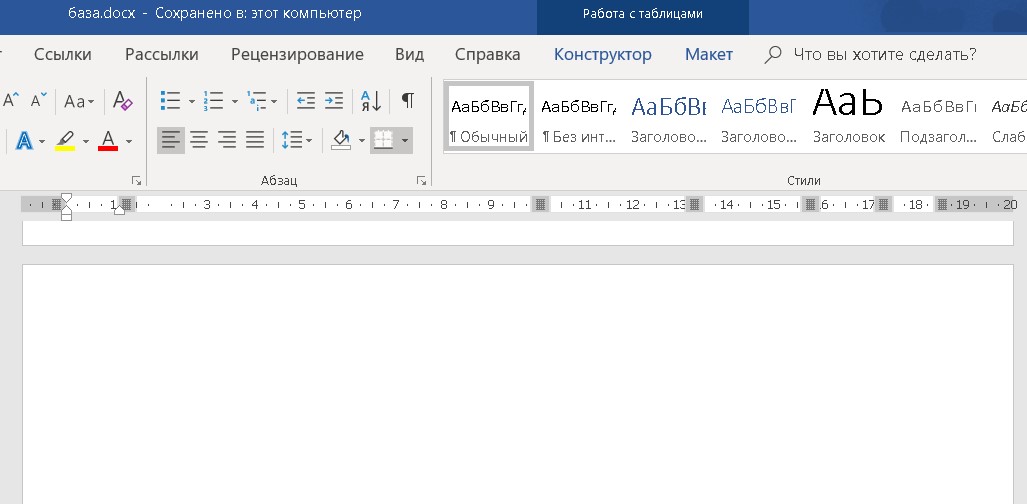 Текстовый процессор WordОсобенности текстового процессора
Текстовый процессор WordОсобенности текстового процессора
В отличие от обычного текстового редактора , текстовый процессор предлагает множество дополнительных функций, которые могут придать вашему документу или другому тексту более профессиональный вид. Ниже приведен список некоторых наиболее популярных функций текстового процессора.
Примечание. Некоторые более сложные текстовые редакторы могут выполнять некоторые из этих функций.
- Форматирование текста — Изменение шрифта, размер шрифта, цвет шрифта, полужирное, курсив, подчеркивание и т.д.;
- Копирование, вырезание и вставка — После того, как текст был введен в документированном он может быть скопирован или вырезать и вставить в любом месте в текущем документе или другой документ;
- Мультимедиа — вставляйте картинки , диаграммы, изображения, картинки и видео в документ;
- Орфография и грамматика — Проверяет орфографические и грамматические ошибки в документе;
- Настроить макет — Возможность изменения полей , размера и макета документа;
- Найти — текстовые процессоры дают вам возможность быстро найти любое слово или текст в любом размере документа;
- Поиск и замена — вы можете использовать функцию поиска и замены, чтобы заменить любой текст в документе;
- Отступы и списки — набор и форматирование вкладки , маркированные списки и списки номера;
- Вставить таблицы — Добавить таблицы в документ. Статьи на тему: как разделить таблицу в Ворде, как скопировать таблицу в Ворде, создание таблицы в Word;
- Перенос слов — текстовые процессоры могут определять края страницы или контейнера и автоматически переносить текст с помощью переноса слов ;
- Верхний и нижний колонтитулы — возможность настраивать и изменять текст в верхнем и нижнем колонтитуле документа;
- Тезаурус — Ищите альтернативы слову, не выходя из программы;
- Несколько окон — при работе с документом у вас могут быть дополнительные окна с другими документами для сравнения или перемещения текста между документами;
- Автозамена — автоматическое исправление распространенных ошибок (например, ввод «teh» и автокоррекция на «the»);
- Почтовые рассылки и этикетки — создание почтовых программ или печать этикеток;
- Импорт данных — импорт и форматирование данных из CSV, базы данных или другого источника;
- Верхние и нижние колонтитулы — в начале страницы важно настроить колонтитулы, чтобы отображать номера страниц, даты, сноски…
- Слияние — текстовые процессоры позволяют автоматически объединять данные из других документов и файлов в новый документ. Например, вы можете отправить имена слияния в письмо;
- Макросы — настройка макросов для выполнения общих задач;
- Совместная работа — более современные текстовые процессоры (онлайн-редактор) могут помочь нескольким людям одновременно работать над одним документом;
- Включить линейку в Ворде — отображение линейки для замера отступов;
- Как написать формулу в ворде — создание формул любой сложности. Использование готовых для вставки и написание новых;
- Сделать колонки в Ворде — разделение текста на странице в несколько колонок;
- Как сделать диаграмму в ворде — при отчетах построить диаграмму без проблем можно в ворде;
- Как сделать содержание в ворде — практически во всех текстовых работах требуется сделать оглавление. В текстовых процессорах для этого есть специальные инструменты.

Это интересно
0
|
|||



Комментарии временно отключены